広告企画
【PR】Corsairの新作ワイヤレスマウス「SABRE RGB PRO WIRELESS」を試す。79gの軽さと握りやすいボディが魅力だ
 |
Corsairから,新型のゲーマー向け右手用ワイヤレスマウス「SABRE RGB PRO WIRELESS Gaming mouse」(以下,SABRE RGB PRO WIRELESS)が登場した。本製品は,2021年4月に発売された「SABRE RGB PRO」をベースに,ワイヤレス化を実現したモデルだ。Corsairの新作マウスの使い勝手はどのようなものか,テストしていこう。
 |
バッテリー込みの重量で79g!
まずは外観から見ていこう。前述のとおり,本製品は右手用のワイヤレスマウスだが,その重量は実測約79gと,バッテリー込みでもかなり軽い。サイズはSABRE RGB PROから変わらず,70(W)×129 (D) ×43(H)mmとなっている。
 |
 |
 |
左右メインボタンはセパレートタイプだ。各ボタンにはガイド的な凹みがあり,指を自然と配置できる。
左右のボタンの間にはスクロールホイールと,DPI切り替え用のボタンがある。このDPI切り替え用のボタンは,上面カバーとの高低差がほとんどない。そのため,突き出したボタンに慣れていると,最初はボタンの位置が把握しにくいかもしれないが,操作の邪魔になることもないだろう。
 |
 |
 |
 |
 |
本体左側面は,親指を配置しやすいように,マウスの内側に向けて若干の凹みを持たせた形状になっている。その上側にはサイドボタンが前後方向に2つ配置されており,それぞれの長さは約20mm,幅は約6mmだ。本体から1〜2mmほど突き出しているため,指先での操作がしやすく感じた。
表面は少しザラザラとした目の細かいサンド加工になっており,指先が滑りにくくなっている。
 |
 |
一方,本体右側面は,若干傾斜のある形をしている。こちらも左側面と同様にサンド加工の滑り止めが採用されているため,小指や薬指といったマウスを操作するときのグリップに一役買っている。
左右側面の形状からピンと来る人もいるかもしれないが,本製品はいわゆる「Microsoft IntelliMouse Explorer 3.0」クローンだ。多くのゲーマーに馴染みのある,握りやすくオーソドックスな形状と言える。
 |
 |
マウスの後部には,Corsairのシンボルマークがあり,カラーLEDイルミネーションが組み込まれていて発光する。こちらの光り方は,後述する統合ソフトウェアの「iCUE」で調整可能だ。
 |
本体底面部には扇形のソールが四隅に貼り付けられており,さらに,中央よりも奥側(前側)に配置されたセンサーホールの周囲にも,ソールが貼られている。
左側にはワイヤレス通信用のUSBレシーバーを収められる凹みがあり,その横にはプロファイル切り替え用ボタンがある。その手前にあるスライドスイッチは,電源スイッチ兼ワイヤレス接続方式の切り替えスイッチとなっていて,付属のUSBレシーバーを用いたCorsair独自の「Slipstream Wireless Technology」(以下,Slipstream)による接続か,Bluetooth接続のどちらかを選択できる仕組みだ。
 |
 |
センサーにも触れておこう。本製品には,トラッキング解像度最大26000dpiまで1dpi刻みで調整でき,USBレポートレート(ポーリングレート)は最大2000Hzまで対応する光学式センサー「CORSAIR MARKSMAN」が搭載されている。
前身となるSABRE RGB PROでは,PixArt Imaging製「PMW3392」が使われていたが,センサースペックを見比べると結構な差がある。単純にワイヤレス化しただけでなく,センサーもアップグレードしてきたという理解でいいだろう。
定番の持ち方すべてに対応
続いては,握り心地を確かめてみよう。
ここではマウスを操作するときの定番の持ち方である「つまみ持ち」「つかみ持ち」「かぶせ持ち」と,親指と薬指,小指といった側面に接地する指を立たせるようにして持つ筆者の「BRZRK持ち」(便宜上の呼び名)の4パターンで使ってみた感想を紹介する。
結論から言ってしまうと,基本的に,どのような持ち方であっても問題なく操作できる。
 つまみ持ちの例。サイドボタンにアクセスしやすい位置に親指を配置できれば,快適に操作できる |
 つかみ持ちの例。親指をサイドボタン直下に配置すると握り込みやすく感じた |
 かぶせ持ちの例。正直なにも書くことがないくらい,筆者は自然に操作できた |
 BRZRK持ちの例。マウスを少し斜めに持つようにすると右サイドに配置した指に負担がかからず楽に持てる |
iCUEを導入して自分色に染め上げよう
SABRE RGB PRO WIRELESSを徹底的に使い込むには,Corsairが提供している統合設定ソフトウェアの「iCUE」は不可欠だ。これを導入すれば,各ボタンへの機能割り当てやセンサーの感度調整,マウスパッドへの最適化などが行える。
iCUEでは,主に「キー割り当て」「照明効果」「DPI」「表面キャリブレーション」「デバイス設定」の項目でカスタマイズが可能だ。画像とキャプションで,それぞれを簡単に説明していきたい。
 |
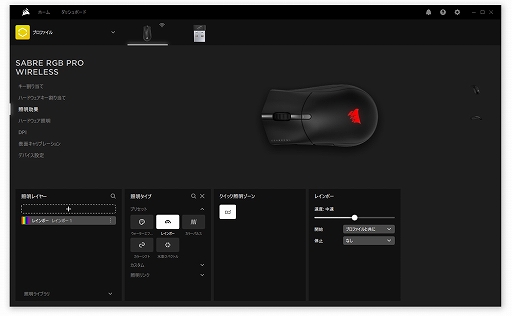 |
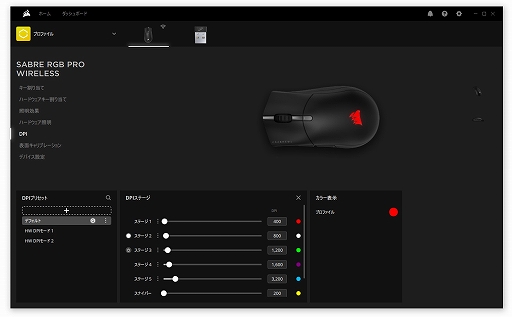 |
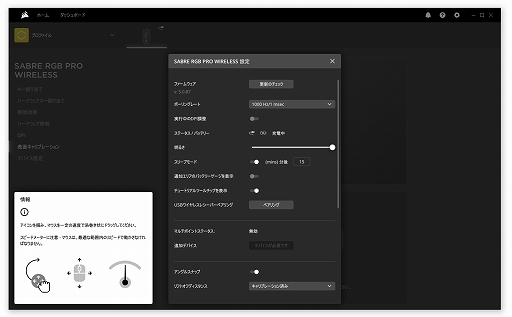 |
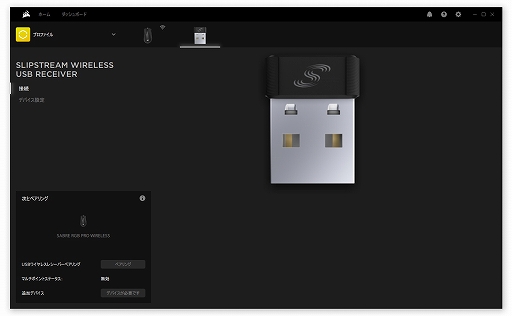 |
光学式センサーMARKSMANの実力はいかに
光学式センサーである,CORSAIR MARKSMANの性能も確かめていきたい。テストに用いるのは「MouseTester」で,使用した環境は以下のとおり。使用したマウスパッドは,iCUE上でキャリブレーション済みの「ARTISAN 飛燕 MID」だ。
●テスト環境
- CPU:Core i7-7820X(8C16T,定格クロック3.6GHz,最大クロック4.3GHz,共有L3キャッシュ容量11MB)
- マザーボード:MSI X299 TOMAHAWK(Intel X299チップセット)
- メインメモリ:PC4-19200 DDR4 SDRAM 8GB×4
- グラフィックスカード:MSI GeForce GTX 1080 GAMING X 8G(GeForce GTX 1080,グラフィックスメモリ容量8GB)
- ストレージ:Intel SSD 600p(SSDPEKKW128G7X1,PCI Express 3.0 x4,容量128GB)
- サウンド:オンボード
- OS:64bit版Windows 10 Pro
●テスト時のマウス設定
- ファームウェア:v.5.0.87(iCUE上で確認)
- iCUEバージョン:v4.16.164
- CPI設定:100〜26000 DPI (1dpi刻みで設定可能)
- レポートレート設定:125/250/500/1000/2000Hz (主に1000Hzを利用)
- Windows側マウス設定「ポインターの速度」:左右中央
- Windows側マウス設定「ポインターの精度を高める」:無効
テストでは,SABRE RGB PRO WIRELESSを一定のリズムで左右に振り,DPIを400,800,1600,3200と切り替えて確認を行った。
結果が表示されているグラフは,Y軸のプラス方向が左,マイナス方向が右への振りを表している。グラフに表示される青い点はセンサーの実カウントで,青い線はそれを正規化したものだ。青線がなめらかで,点の上に並ぶほど良好な性能だと言える。
また,今回のテストはワイヤレス接続で行っている。
下の画像4枚がその結果だ。これを見ると,筆者の環境でのテストだと,カウントが飛んで若干の荒ぶりが見られる。通信を妨害するような機器は周囲から遠ざけたうえでテストをしており,遊んでいても特に違和感はなかったので,この結果は割と驚きだ。
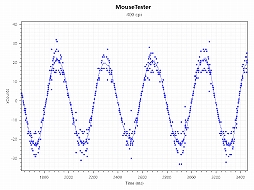 |
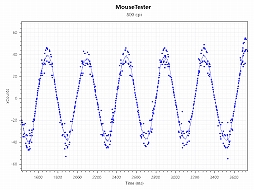 |
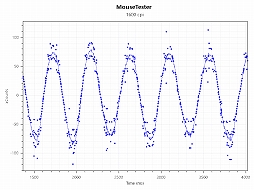 |
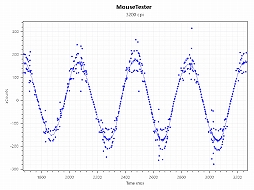 |
続いては,マウスがマウスパッドからどれくらい離れたらセンサーの反応が途絶するかの,リフトオフディスタンスを計測する。
その方法は,マウスの下に厚みの異なるステンレスプレートを重ねていき,カーソルが反応しなくなる高さを探すというシンプルなものだ。iCUE上でキャリブレーション済みの状態からテストしてみたところ,厚さ0.5mmでは反応したが,0.6mmで反応が途絶。4Gamerが合格ラインとしている2mm以下であることが確認できた。
最後のテストはアングルスナップ(直線補正)の有無だ。iCUEの「デバイス設定」を開くと,アングルスナップの項目があるので,ここでは有効時と無効時それぞれの状態でテストする。使用するソフトはWindows標準の「ペイント」だ。
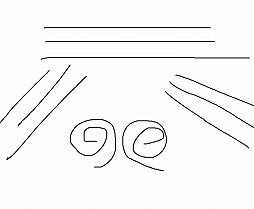 |
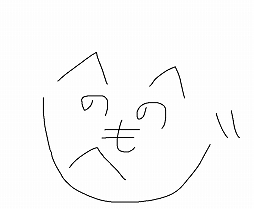 |
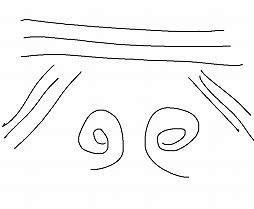 |
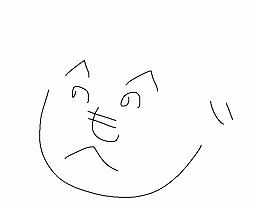 |
結果を見ると,アングルスナップ無効時に補正はなく,有効時は水平方向に対して効いていると考えられる。
軽量で握りやすいワイヤレスマウス
 |
重量はバッテリー搭載にも関わらず79gと軽量。形状はオーソドックスで握りやすく,さらに,マウスパッドへのキャリブレーション機能も搭載しているなど,痒いところに手が届く仕様だ。
また,Corsair独自のSlipstreamが効いているのか,操作にラグを感じることもなく,快適にゲームをプレイできた。
軽量なワイヤレスマウスを捜しているなら,選択肢の1つにする価値がありそうなマウスだ。
 |
「SABRE RGB PRO WIRELESS Gaming mouse」製品情報ページ
「SABRE RGB PRO WIRELESS Gaming mouse」販売ページ(Amazon.co.jp)
- 関連タイトル:
 Corsair Gaming(旧称:Vengeance Gaming)
Corsair Gaming(旧称:Vengeance Gaming)
- この記事のURL:



















